
Si aucun son ne sort des haut-parleurs de votre Mac
Vérifiez d’abord qu’aucune commande de volume de l’app que vous utilisez n’est au minimum. Vous pouvez également tenter de lire un autre fichier audio, un CD ou un DVD. Essayez également de lire le fichier ou le disque sur un autre ordinateur ou un autre lecteur, pour isoler le problème. Essayez ensuite les solutions suivantes.
Si vous utilisez les haut-parleurs intégrés à votre ordinateur
Débranchez les casques et haut-parleurs externes susceptibles d’être branchés sur votre ordinateur.
Sur votre Mac, choisissez le menu Apple

 dans la barre latérale. (Vous devrez peut-être faire défiler vers le bas).
dans la barre latérale. (Vous devrez peut-être faire défiler vers le bas). Cliquez sur Sortie. Assurez-vous que l’option Hauts-parleurs [modèle Mac] est sélectionnée, que le curseur « Volume de sortie » n’est pas placé tout à gauche et que la case Silence n’est pas cochée.
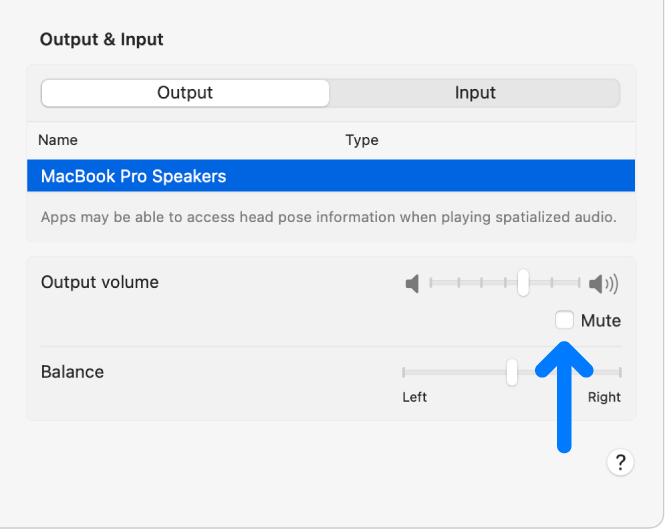
Si vous utilisez des haut-parleurs externes connectés à la sortie audio de votre ordinateur ou écran
Assurez-vous que les haut-parleurs sont connectés au port de sortie audio de votre Mac ou de votre écran et, si nécessaire, branchés sur une source d’alimentation. Vérifiez le bouton d’alimentation et le réglage du volume de vos haut-parleurs externes. Le cas échéant, mettez les haut-parleurs sous tension et réglez le volume des haut-parleurs.
Sur votre Mac, choisissez le menu Apple

 dans la barre latérale. (Vous devrez peut-être faire défiler vers le bas.) Cliquez sur Sortie, puis vérifiez que vos haut-parleurs externes sont sélectionnés dans la liste des appareils de sortie.
dans la barre latérale. (Vous devrez peut-être faire défiler vers le bas.) Cliquez sur Sortie, puis vérifiez que vos haut-parleurs externes sont sélectionnés dans la liste des appareils de sortie.
Si le problème persiste, consultez les instructions relatives aux haut-parleurs.
Si vous utilisez des haut-parleurs externes connectés au port USB de votre ordinateur ou écran
Sur votre Mac, choisissez le menu Apple

 dans la barre latérale. (Vous devrez peut-être faire défiler vers le bas).
dans la barre latérale. (Vous devrez peut-être faire défiler vers le bas).Cliquez sur Sortie, puis vérifiez que les haut-parleurs USB externes sont sélectionnés.
Appuyez de façon prolongée sur la touche Option, puis choisissez le menu Apple > Informations système.
Cliquez sur USB dans la section Matériel de la barre latérale, puis vérifiez que vos haut-parleurs sont répertoriés. S’ils ne le sont pas, essayez de les débrancher, puis de les rebrancher.
Si le problème persiste, consultez les instructions relatives aux haut-parleurs.
Si vous utilisez les haut-parleurs intégrés à votre écran
Débranchez les casques et haut-parleurs externes susceptibles d’être branchés de votre Mac.
Assurez-vous que les câbles de l’écran sont branchés aux ports de votre Mac.
Sur votre Mac, choisissez le menu Apple

 dans la barre latérale. (Vous devrez peut-être faire défiler vers le bas). Cliquez sur Sortie, puis vérifiez que les haut-parleurs [modèle Mac] sont sélectionnés dans la liste des appareils de sortie.
dans la barre latérale. (Vous devrez peut-être faire défiler vers le bas). Cliquez sur Sortie, puis vérifiez que les haut-parleurs [modèle Mac] sont sélectionnés dans la liste des appareils de sortie.
Si vous utilisez un récepteur numérique
Si vous utilisez le port de sortie numérique de votre ordinateur (non disponible sur tous les ordinateurs), choisissez le menu Apple

 dans la barre latérale. (Vous devrez peut-être faire défiler vers le bas). Cliquez sur Sortie, puis vérifiez que l’option Sortie numérique est sélectionnée dans la liste des appareils de sortie.
dans la barre latérale. (Vous devrez peut-être faire défiler vers le bas). Cliquez sur Sortie, puis vérifiez que l’option Sortie numérique est sélectionnée dans la liste des appareils de sortie.Assurez-vous que l’ordinateur est connecté à un récepteur numérique utilisant un câble numérique optique et que ce récepteur est configuré pour l’entrée numérique (consultez la documentation relative au récepteur).
Tentez de régler le volume de votre récepteur. Vous ne pouvez pas utiliser les commandes de volume de l’ordinateur pour régler le volume si vous utilisez une sortie numérique.
Si vous n’entendez pas le son de certaines alertes, consultez Modifier les sons d’alerte. Pour obtenir des informations sur les ports audio de votre Mac ou de votre écran, consultez Utiliser les ports sur votre Mac.